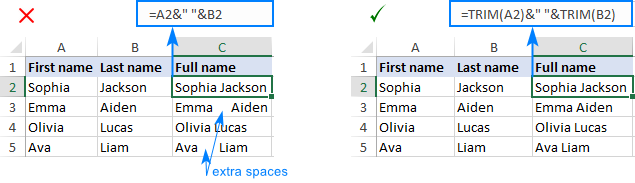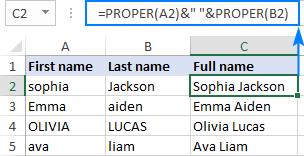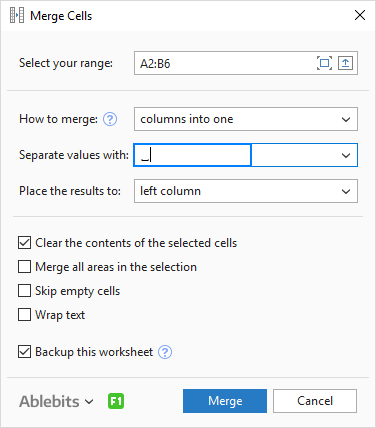مەزمۇن جەدۋىلى
بۇ دەرسلىك سىزگە Excel دىكى ئىسىملارنى بىرلەشتۈرۈشنىڭ بىر قانچە خىل ئۇسۇللىرىنى كۆرسىتىپ بېرىدۇ: فورمۇلا ، Flash Fill ۋە بىرلەشتۈرۈش كاتەكچىسى قورالى.
Excel خىزمەت جەدۋىلى سانلىق مەلۇماتلارنى ساقلاشتا دائىم ئىشلىتىلىدۇ. ئوخشىمىغان كىشىلەر توپى ھەققىدە - خېرىدارلار ، ئوقۇغۇچىلار ، خىزمەتچىلەر ۋە باشقىلار. كۆپىنچە ئەھۋاللاردا ، ئىسىم ۋە فامىلىلەر ئايرىم ئىككى ئىستوندا ساقلىنىدۇ ، ئەمما بەزىدە سىز بىر كاتەكچىدە ئىككى ئىسىمنى بىرلەشتۈرۈشىڭىز مۇمكىن. تەلىيىمىزگە ، ھەر قانداق نەرسىنى قولدا بىرلەشتۈرۈش كۈنلىرى ئۆتۈپ كەتتى. تۆۋەندە سىز Excel دىكى ئىسىملارنى قوشۇش ئۈچۈن نۇرغۇن تېز چارىلەرنى تاپالايسىز ، بۇ سىزنى نۇرغۇن زېرىكىشلىك ۋاقىتنى تېجەيدۇ. ئىسىم ۋە فامىلىلەرنى بىر كاتەكچىگە بىرلەشتۈرۈش كېرەك ، ئەڭ تېز ئۇسۇل تۆۋەندىكى مىسالدا كۆرسىتىلگەندەك ئامپېرسېند مەشغۇلاتچىسى (& amp;) ياكى CONCATENATE ئىقتىدارىنى ئىشلىتىپ ئىككى ھۈجەيرىنى بىرلەشتۈرۈش.
فورمۇلا 1. بىرلەشتۈرۈش. Excel دىكى ئىسمى ۋە فامىلىسى
ئالايلۇق ، خىزمەت جەدۋىلىڭىزدە ، بېرىلگەن ئىسىمنىڭ بىر ئىستونى ، فامىلىسىنىڭ يەنە بىر ئىستونى بار ، ھازىر بۇ ئىككى ئىستوننى بىر بىرىگە قوشماقچى.
In ئومۇمىي جەدۋەل ، بۇ يەردە Excel دىكى بىرىنچى ۋە فامىلىسىنى بىرلەشتۈرۈشنىڭ فورمۇلالىرى بار:
= first_name_cell& amp; "" & amp; last_name_cellCONCATENATE ( first_name_cell"", ئىككىنچى فورمۇلا مۇناسىپ ئىقتىدارغا تايىنىدۇ(«تۇتاشتۇرۇش» سۆزى «بىرلەشتۈرۈش» دېيىشنىڭ يەنە بىر ئۇسۇلى). دىققەت قىلىڭكى ، ھەر ئىككى ئەھۋالدا ، ئىسىم بۆلەكلىرىنى ئايرىش ئۈچۈن ئارىسىغا بوشلۇق ھەرپلىرى("") قىستۇرۇڭ.A2 نىڭ ئىسمى ۋە B2 نىڭ فامىلىسى. ، رېئال تۇرمۇش فورمۇلالىرى تۆۋەندىكىچە:
=A2&" "&B2
=CONCATENATE(A2, " ", B2) تولدۇرۇش تۇتقۇچى فورمۇلانى لازىملىق نۇرغۇن كاتەكچىگە كۆچۈرۈڭ. نەتىجىدە ، سىزنىڭ ئىسمىڭىز ۋە فامىلىلىك ئىستونلىرىڭىز تولۇق ئىسىم ئىستونىغا بىرلەشتۈرۈلىدۇ:
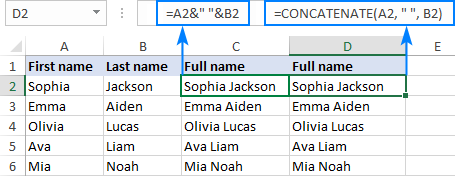
فورمۇلا 2. فامىلىسى ۋە ئىسمىنى پەش بىلەن بىرلەشتۈرۈڭ
ئەگەر سىز فامىلىسى ، مۇشت ئىسمى فورماتىدىكى ئىسىملارنى بىرلەشتۈرمەكچى بولسىڭىز ، تۆۋەندىكى فورمۇلادىن بىرنى ئىشلىتىپ پەش بىلەن بىرىنچى ۋە فامىلىگە قوشۇلۇڭ:
= last_name_cell& amp; "," & amp; first_name_cellCONCATENATE ( last_name_cell, ",", first_name_cell) مەسىلەن ، ئەمما بۇ يەردە بىز ئىسىملارنى تەتۈر يۆنىلىشتە بىرلەشتۈرۈپ پەش ۋە بوشلۇق (",") ئارقىلىق ئايرىيمىز.تۆۋەندىكى رەسىمدە ، C2 كاتەكچىدە بۇ فورمۇلا بار:
=B2&", "&A2
ۋە D2 كاتەكچىسىدە مۇنداق مەزمۇن بار:
=CONCATENATE(B2, ", ", A2)
قايسى فورمۇلانى تاللىسىڭىز ، نەتىجىسى ئوخشاش بولىدۇ:
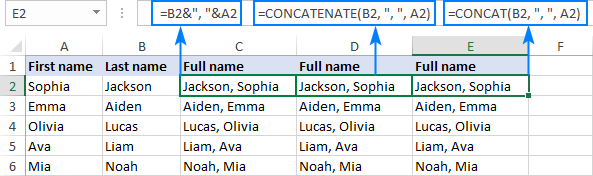
فورمۇلا 3. بىر كاتەكچىگە بىرىنچى ، ئوتتۇرا ۋە فامىلىگە قوشۇلۇڭ
ئوخشىمىغان ئىسىم بۆلەكلىرى 3ئايرىم ئىستونلار ، بۇ يەردە سىز ئۇلارنىڭ ھەممىسىنى بىر كاتەكچىگە بىرلەشتۈرەلەيسىز:
= first_name_cell& amp; "" & amp; middle_name_cell& amp; "" & amp; last_name_cellCONCATENATE ( first_name_cell, "", middle_name_cell, "", last_name_cell) ئوتتۇرىدىكى ئىسىمنى بىرلەشتۈرۈڭ> =CONCATENATE(A2," ",B2," ",C2)تۆۋەندىكى رەسىمدە ھەرىكەتتىكى بىرىنچى فورمۇلا كۆرسىتىلدى:
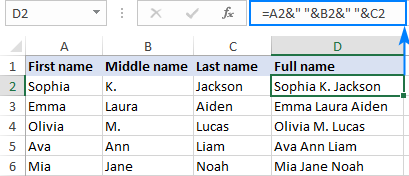
B ئىستوندا ئوتتۇرا ئىسىم بولۇشى ياكى بولماسلىقى ئەھۋال ئاستىدا ، سىز بىر تەرەپ قىلالايسىز ھەر بىر ئەھۋال ئايرىم ئايرىم ، ئاندىن IF جۈملىسىنىڭ ياردىمىدە ئىككى فورمۇلانى بىرلەشتۈرۈڭ:
=IF(B2="", A2&" "&C2, A2&" "&B2&" "&C2)
بۇ ئوتتۇرا ئىسىم يوقاپ كەتكەن قۇردىكى سۆزلەر ئارىسىدا قوشۇمچە بوشلۇقنىڭ پەيدا بولۇشىنىڭ ئالدىنى ئالىدۇ. :
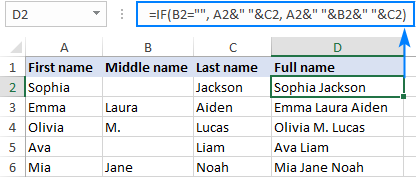
تەكلىپ. Excel 2016 - 365 دە ، سىز يەنە CONCAT ئىقتىدارىنى ئىشلىتىپ ئىسىملارنى بىرلەشتۈرەلەيسىز. تولۇق ئىسىمنى قىسقا ئىسىمغا ئايلاندۇرىڭ. A2 نىڭ ئىسمى ۋە فامىلىسى B2 بىلەن فورمۇلا تۆۋەندىكىلەرنى ئالىدۇشەكلى:
=LEFT(A2,1)&" "&B2
ياكى
=CONCATENATE(LEFT(A2,1), " ", B2)
كۆزلىگەن نەتىجىگە ئاساسەن ، يۇقارقى فورمۇلانىڭ تۆۋەندىكى ئوخشىماسلىقلىرىنىڭ بىرى قولايلىق بولۇشى مۇمكىن.
دەسلەپكىدىن كېيىنكى بىر مەزگىلنى قوشۇڭ:
=LEFT(A2,1)&". "&B2
باش ھەرىپىنى بوشلۇق بىلەن فامىلىسى بىلەن بىرلەشتۈرۈڭ:
=LEFT(A2,1)&B2
بىرلەشتۈرۈش دەسلەپكى ۋە فامىلىسى ، ھەمدە بىرلەشتۈرۈلگەن ئىسىمنى كىچىك ھەرپكە ئۆزگەرتىڭ:
=LOWER(LEFT(A2,1))&LOWER(B2)
قۇلايلىق بولۇشىڭىز ئۈچۈن ، تۆۋەندىكى جەدۋەلدە ئۇلارنىڭ نەتىجىسى بىلەن بىللە بارلىق فورمۇلالار كۆرسىتىلدى:
| A | B | C | D | E | ||||||
|---|---|---|---|---|---|---|---|---|---|---|
| 1 | ئىسمى | فامىلىسى | بىرلەشتۈرۈلگەن ئىسىم | فورمۇلا | چۈشەندۈرۈش | |||||
| 2 | جەين | دو <> | J Doe | = LEFT (A2,1) & amp; "" & amp; B2 | دەسلەپكى + فامىلىسى بوشلۇق بىلەن ئايرىلغان | |||||
| 3 | J. Doe | = LEFT (A2,1) & amp; "." & Amp; B2 | دەسلەپكى + فامىلىسى مەلۇم ۋاقىت ۋە بوشلۇق بىلەن ئايرىلغان | 4JDoe | = LEFT (A2,1) & amp; B2 | دەسلەپكى + فامىلىسى بوشلۇق يوق> | ||||
| 5 | jdoe | = تۆۋەن (سول (A2,1)) & amp; تۆۋەن B2) | بوشلۇقتىكى كىچىك ھەرپنىڭ دەسلەپكى + فامىلىسى Excel دىكى ئىسىم ۋە فامىلىسىنى فورمۇلا بىلەن بىرلەشتۈرۈش ئاسان. ئەمما ، بارلىق ئۈمىدلەرگە قارشى ، فورمۇلاڭىز ئىشلەيدۇمۇكەممەل ياكى نورمال ئىشلىمىسە ، تۆۋەندىكى ئۇسۇللار سىزنىڭ توغرا يولدا مېڭىشىڭىزغا ياردەم بېرىشى مۇمكىن. قوشۇمچە بوشلۇقلارنى رەتلەڭ ئەسلى ئىستونلاردا ئىنسانلارنىڭ كۆزىگە كۆرۈنمەيدىغان بىر قىسىم ئىزلار بار ، ئەمما Excel تەرىپىدىن مۇكەممەل ئوقۇلىدۇ. نەتىجىدە ، تۆۋەندىكى سول تەرەپتىكى جەدۋەلگە ئوخشاش بىرلەشتۈرۈلگەن ئىسىملار ئارىسىدا قوشۇمچە بوشلۇق كۆرۈنۈشى مۇمكىن. سۆز ئارىسىدىكى ئارتۇق بوشلۇقنى بىر بوشلۇق خاراكتېرىگە يوقىتىش ئۈچۈن ، ھەر بىر كاتەكچىنىڭ پايدىلىنىشىنى TRIM ئىقتىدارىغا ئوراپ ئاندىن بىرلەشتۈرۈڭ. مەسىلەن: ھەر بىر ئىسىمدىكى بىرىنچى ھەرپنىئەگەر سىز باشقىلار قۇرغان خادىملار تىزىملىكى بىلەن ئىشلەۋاتقان بولسىڭىز ، ھەمدە بىرەيلەننىڭ بەك توغرا ئادەم ئەمەسلىكى ئۈچۈن ، بەزى ئىسىملار كىچىك ھەرپ بىلەن ، بەزىلىرى چوڭ ھەرپ بىلەن يېزىلىشى مۇمكىن. ئوڭاي ئوڭشاش PROPER ئىقتىدارىنى ئىشلىتىپ ، ھەر بىر سۆزدىكى بىرىنچى ھەرپنى چوڭ ھەرپكە ، قالغانلىرىنى كىچىك ھەرپكە مەجبۇرلايدۇ: يۇقارقى ئۇلىنىشتىكى ماقالىدە چۈشەندۈرۈلگەندەك ھەر بىر كاتەكچىدىكى بىرىنچى ھەرپ. ئەسلى ستون ياكى ئىسىملارنى بىرلەشتۈرگەندىن كېيىن مەنبە ستوننى ئۆچۈرمەكچى بولسىڭىز ، Pates ئالاھىدە بۇيرۇقىنى ئىشلىتىپ فورمۇلانى قىممەتكە ئاسانلا ئۆزگەرتەلەيسىز. ئۇنىڭدىن كېيىن ، سىزئىسىم بۆلەكلىرىنى ئۆز ئىچىگە ئالغان ئەسلىدىكى ئىستونلارنى ئۆچۈرۈۋېتىڭ> Excel دا قانداق قىلىپ ئىسىم ۋە فامىلىلىكنى ئاپتوماتىك بىرلەشتۈرۈشفورمۇلا ئىشلەتكەندە ، نەتىجە بىلەن ئەسلى سانلىق مەلۇمات بىر-بىرىگە زىچ باغلىنىدۇ - ئەسلى قىممەتكە ئۆزگەرتىلگەن ھەر قانداق ئۆزگىرىش فورمۇلانىڭ چىقىرىلىشىدا دەرھال ئىپادىلىنىدۇ. ئەمما ئەگەر سىز بىرلەشتۈرۈلگەن ئىسىملارنىڭ يېڭىلىنىشىنى ئۈمىد قىلمىسىڭىز ، Excel نىڭ Flash Fill ئىقتىدارىدىن پايدىلىنىپ سانلىق مەلۇماتنى ئاپتوماتىك ھالدا تولدۇرالايسىز. بۇ يەردە ئىسىملارنى بىر سېكۇنتتا بىرلەشتۈرەلەيسىز Flash تولدۇرۇش:
مەسىلەن ، ئىسىملارنى پەش بىلەن بىرلەشتۈرەلەيدىغانلىقىڭىزنى كۆرۈڭ: ئالدى بىلەن قانداق بىرلەشتۈرۈشكاتەكچىلەرنى بىرلەشتۈرۈش ئارقىلىق فامىلىسىExcel دىكى ئىسىملارنى بىرلەشتۈرۈشنىڭ يەنە بىر تېز ئۇسۇلى ئىسىم بۆلەكلىرىنى ئۆز ئىچىگە ئالغان كاتەكچىلەرنى بىرلەشتۈرۈش. ياق ، مەن قۇرۇلمىغان بىرلەشتۈرۈش ئىقتىدارىنى تىلغا ئالمايمەن ، چۈنكى ئۇ پەقەت سول ئۈستى كاتەكچىنىڭ قىممىتىنى ساقلايدۇ. كاتەكچىلەرنى بىرلەشتۈرۈش جەريانىدا بارلىق قىممىتىڭىزنى ساقلايدىغان Ablebits بىرلەشتۈرۈش كاتەكچىسى بىلەن ئۇچرىشىڭ. سىز بىرلەشتۈرمەكچى بولغان ئىسىملارنىڭ ستونلىرى. ، ھەمدە ئىستونلارنى بىرلەشتۈرۈش نى تاللاڭ: كۆرسەتمە. ئەگەر ئەسلىدىكى ئىسىم ۋە فامىلىلىك ئىستوننى ساقلاپ قالماقچى بولسىڭىز ، بۇ خىزمەت جەدۋىلىنى زاپاسلاش رامكىنىڭ تاللانغانلىقىنى جەزملەشتۈرۈڭ. نەتىجىدە ، ئىسىم-فامىلىلەر بىر-بىرىگە قوشۇلۇپ سول ئىستونغا قويۇلدى: بىرىنچى ۋە ئاخىرقىسىنى قانداق بىرلەشتۈرۈش كېرەك Excel دىكى ئىسمى. ئوقۇغانلىقىڭىزغا رەھمەت ، كېلەر ھەپتە بىلوگىمىزدا يەنە كۆرۈشىڭىزنى ئۈمىد قىلىمەن! چۈشۈرگىلى بولىدىغان چۈشۈرۈشExcel دىكى ئىسىملارنى بىرلەشتۈرۈش - مىساللار (.xlsx ھۆججىتى) - سىناق نۇسخىسى (.exe ھۆججىتى) |